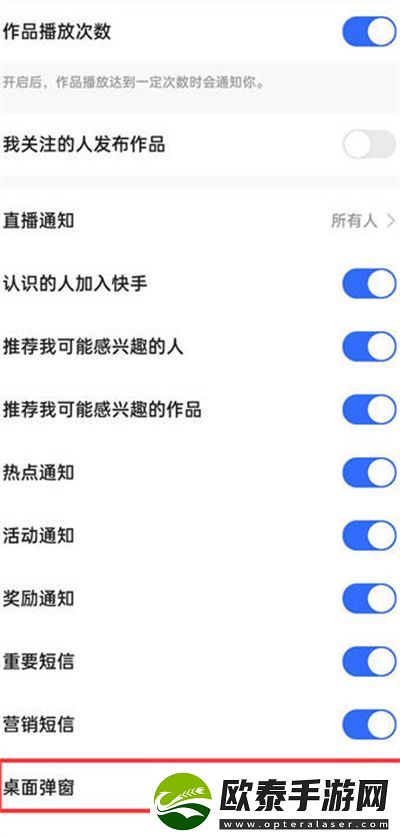快手在哪里关闭桌面弹窗功能?相信还有许多用户都还不知道怎么关闭的吧,今天小编就为大家带来快手在哪里关闭桌面弹窗功能的详细介绍,不知道用户可以一起来看看。
快手怎么关闭桌面弹窗功能
1第一步,点击菜单
我们打开快手软件,然后我们点击左上角的三条横线的功能,如图所示。
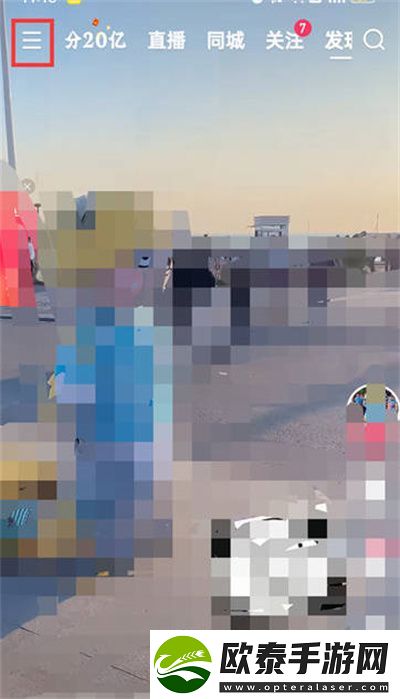
第二步,点击设置
我们进入菜单之后,然后我们点击下面的设置的功能,如图所示。
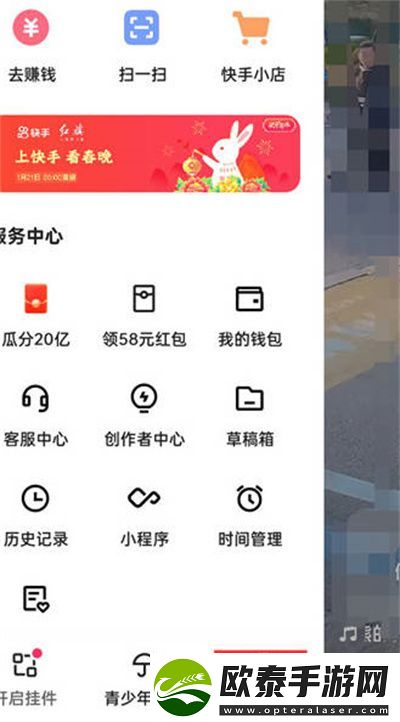
第三步,点击通知设置
我们进入设置之后,然后我们找到里面的通知设置的功能。
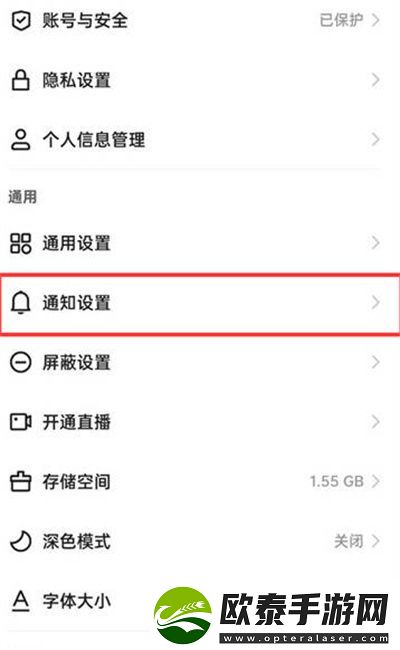
第四步,关闭桌面弹窗
我们进入桌面弹窗之后,然后我们点击里面的桌面弹窗右侧的滑块关闭即可。
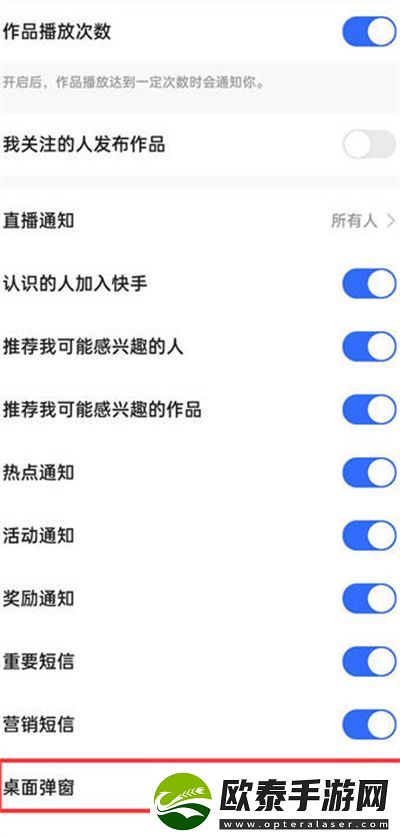
快手在哪里关闭桌面弹窗功能?相信还有许多用户都还不知道怎么关闭的吧,今天小编就为大家带来快手在哪里关闭桌面弹窗功能的详细介绍,不知道用户可以一起来看看。
快手怎么关闭桌面弹窗功能
1第一步,点击菜单
我们打开快手软件,然后我们点击左上角的三条横线的功能,如图所示。
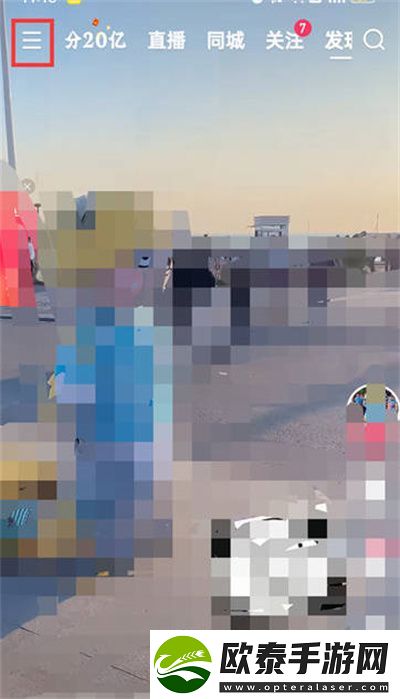
第二步,点击设置
我们进入菜单之后,然后我们点击下面的设置的功能,如图所示。
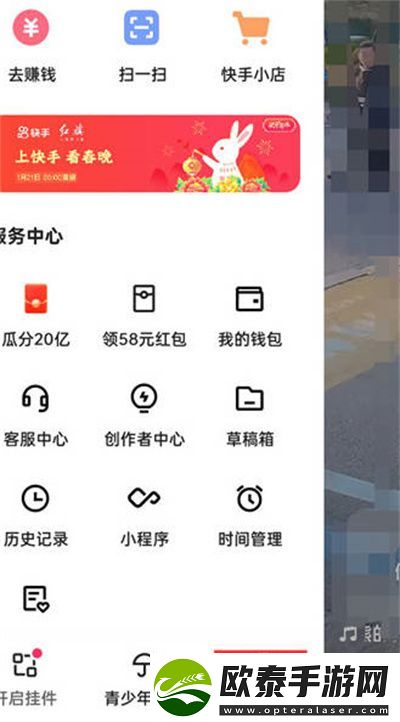
第三步,点击通知设置
我们进入设置之后,然后我们找到里面的通知设置的功能。
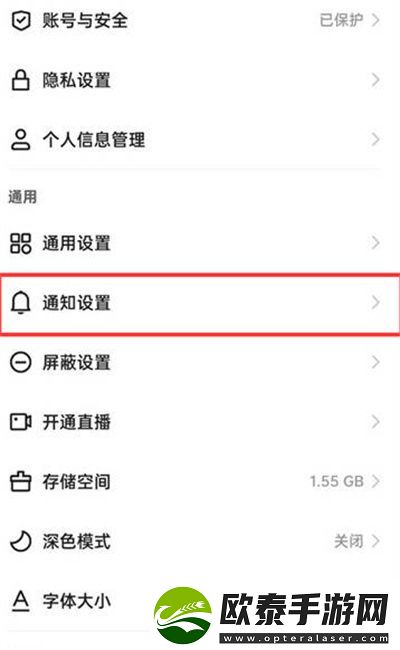
第四步,关闭桌面弹窗
我们进入桌面弹窗之后,然后我们点击里面的桌面弹窗右侧的滑块关闭即可。